So fügen Sie Ihrem Xbox-Konto eine Kreditkarte hinzu
Microsoft Xbox unterstützt eine große Anzahl von Spielen auf seiner Plattform und hat Millionen von Fans auf der ganzen Welt. Die Xbox-Plattform kann das Spielen wirklich süchtig machen. Spieler können wählen, ob sie mehrere Spiele kaufen oder den Xbox Game Pass verwenden möchten. Je nachdem, welches Spiel Sie spielen, sind auch In-Game-Käufe möglich, um auf coole Funktionen wie neue Missionen, neue Waffen oder neue Autos zuzugreifen. Xbox unterstützt eine Vielzahl von Zahlungsmethoden, darunter Kreditkarten (einschließlich Prepaid-Kreditkarten), Debitkarten, Paypal und mehr. Die Verfügbarkeit der Debitkarten- und Paypal-Option hängt auch vom Land ab. Zusammenfassend lässt sich sagen, dass Sie gerade eine neue Kreditkarte erhalten haben und diese Ihrem Xbox-Konto hinzufügen möchten, damit Sie neue Spiele und Xbox Pass kaufen können. Dieser Artikel zeigt Ihnen, wie das geht.
Fügen Sie eine Kreditkarte zu Ihrem Xbox-Konto hinzu
Schritt 1: Drücken Sie die Xbox-Taste auf Ihrem Controller.
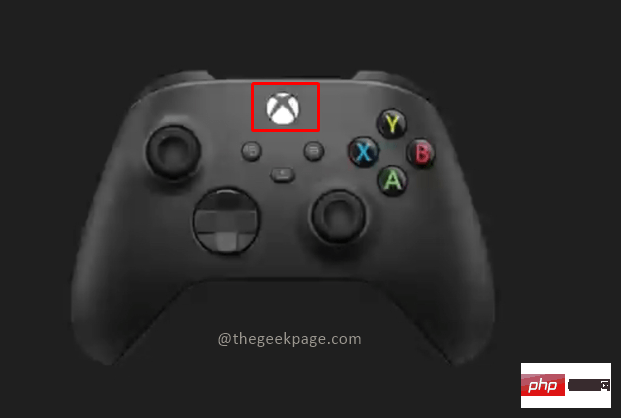
Schritt 2: Gehen Sie zu Profile und Systeme und wählen Sie #🎜🎜 #einrichten.

Konto“ nach unten auswählen „Zahlung & Abrechnung“.
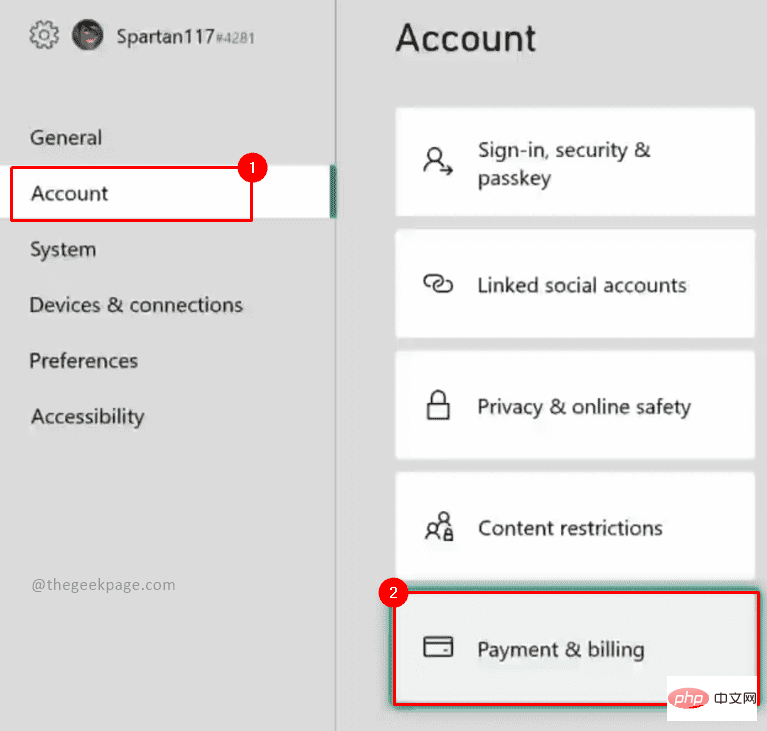
Zahlungsoptionen müssen Sie Hinzufügen auswählen Zahlungsmöglichkeiten.
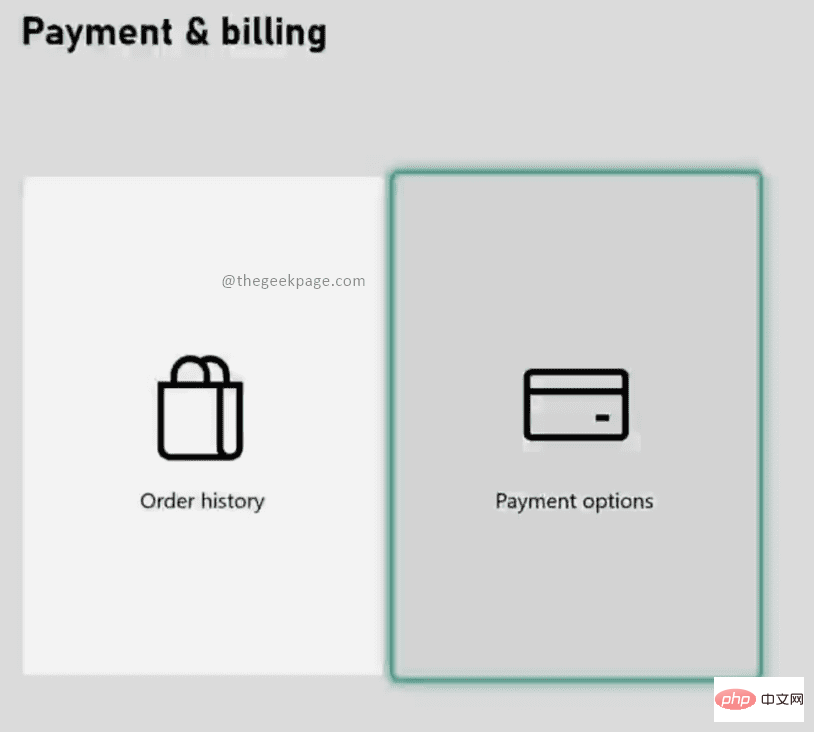
Hinweis: Sie können Einkäufe, die per Kreditkarte getätigt wurden, auch im Abschnitt „Bestellverlauf “ einsehen.
Schritt 5: Wählen Sie auf der SeiteZahlungsoptionen auswählen, um hinzuzufügen die Option Kredit-/Debitkarte aus.
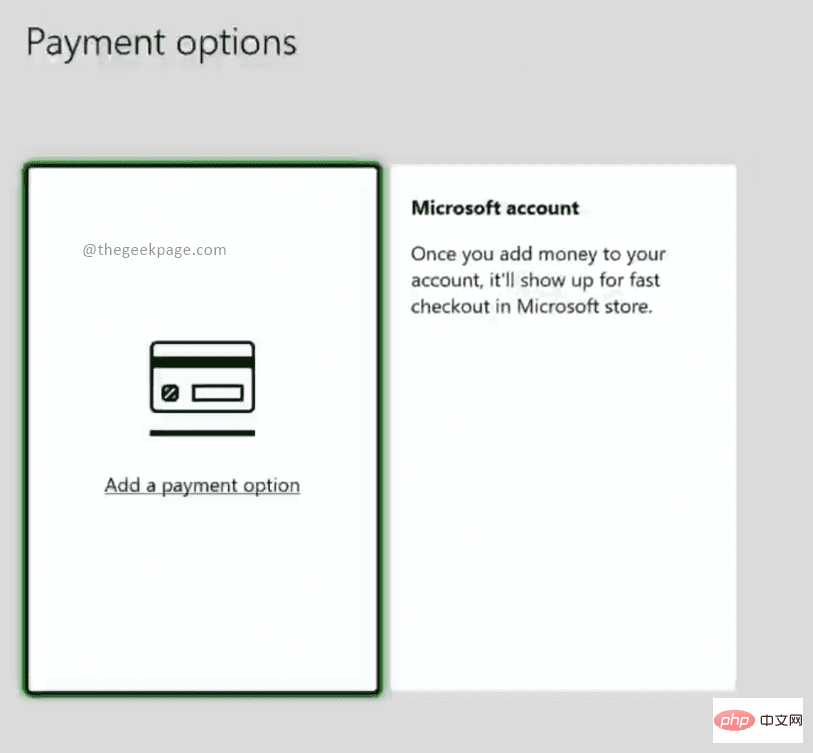
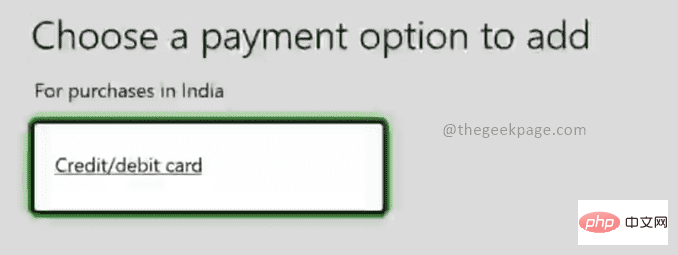
Hinweis : Außer für Kreditkarten und Debitkarten ( (z. B. Zusätzlich zu einem Paypal-Konto oder in einigen Ländern sogar Ihrem Mobiltelefon stehen verschiedene Zahlungsoptionen zur Verfügung.) Für dieses Beispiel geben wir die Kreditkartendaten ein.
Schritt 6: Auf der nächsten Seite werden Sie nach Ihren Kredit-/Debitkartendaten gefragt. Bitte geben Sie den auf der Karte genanntenNamen des Karteninhabers in das Feld ein und wählen Sie als Nächstes aus.
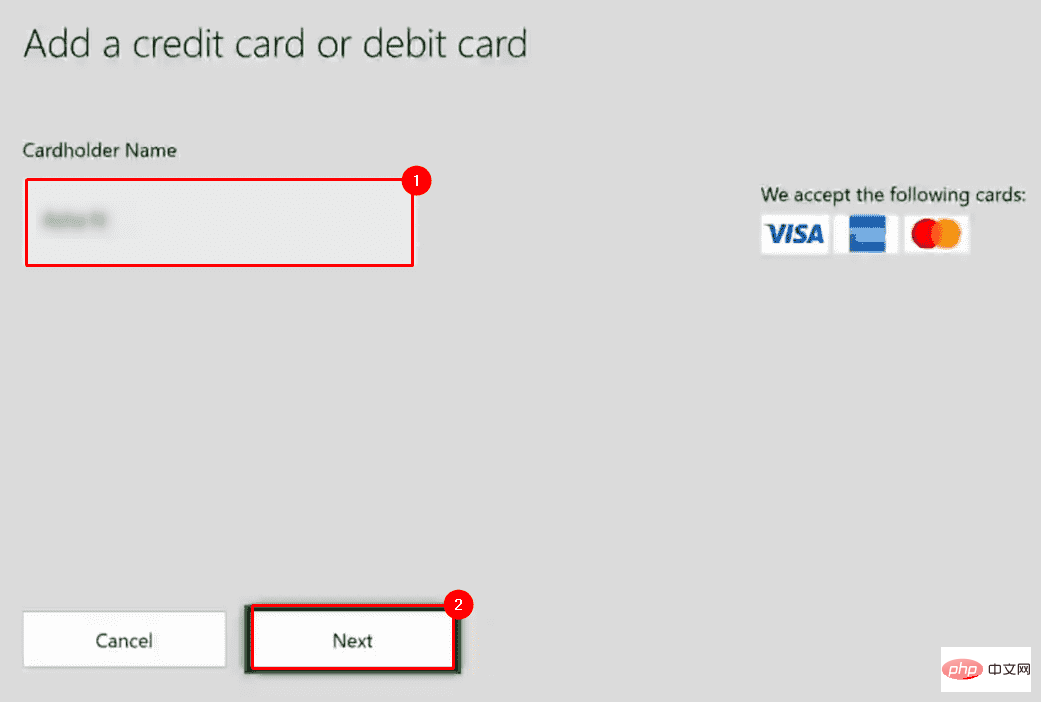
wählen Sie # 🎜🎜#Nächster Schritt.
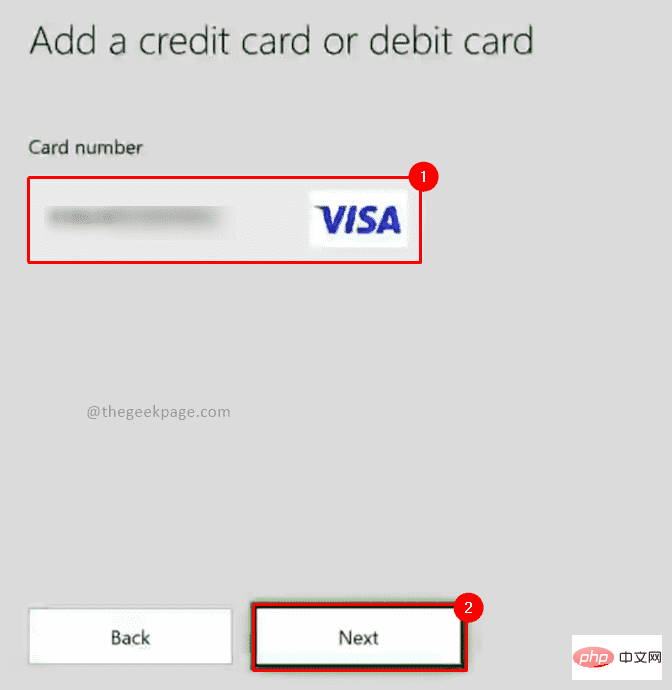 Schritt 8: Geben Sie auf der nächsten Seite
Schritt 8: Geben Sie auf der nächsten Seite
und #🎜 in die auf der Karte angegebenen Felder ein. Ablaufmonat und Jahr im Format 🎜#YY. Wenn Sie fertig sind, wählen Sie Nächster Schritt.
Schritt 9: Auf der nächsten Seite werden Sie nach CVV-Details gefragt. Bitte geben Sie die in der Karte genannte Nummer ein und wählen Sie 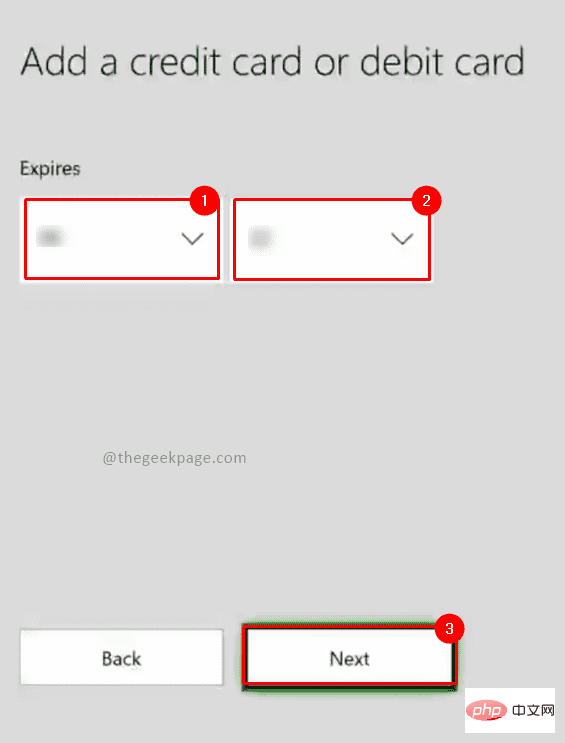 Weiter
Weiter
Schritt 10: Auf der nächsten Seite müssen Sie nun 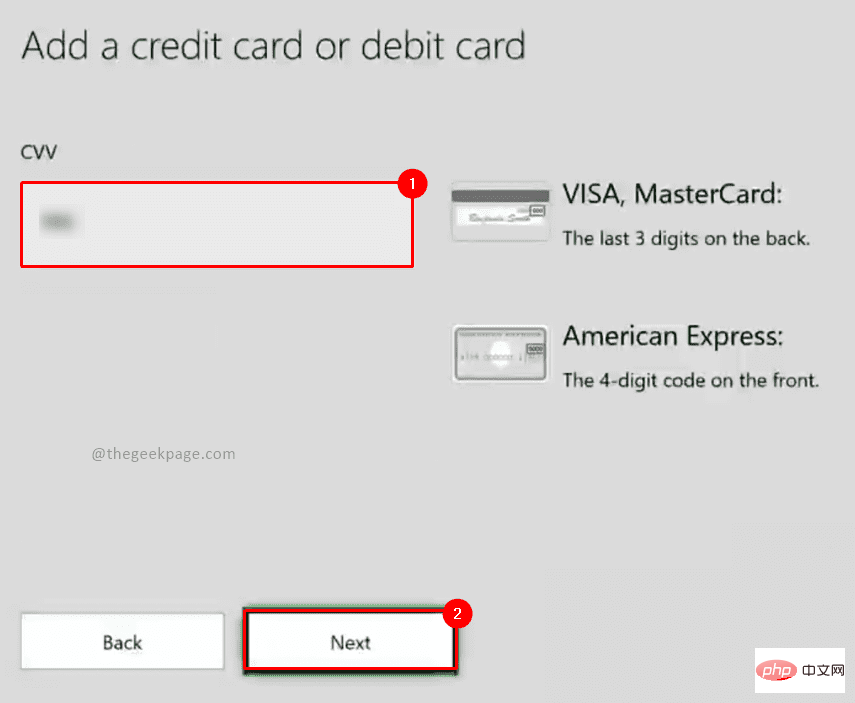 Adresszeile 1 in das Feld eingeben und
Adresszeile 1 in das Feld eingeben und
Hinweis 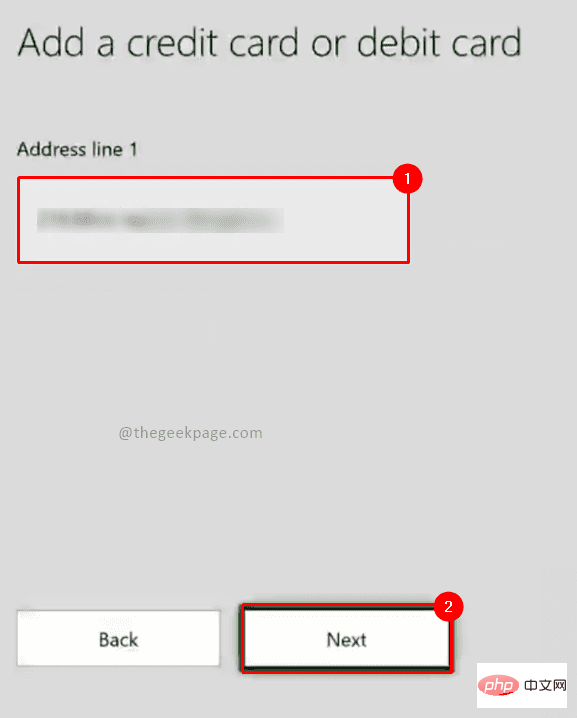 :
:
und Adresszeile 3 ist optional. Sie können es eingeben oder einfach Weiter drücken.
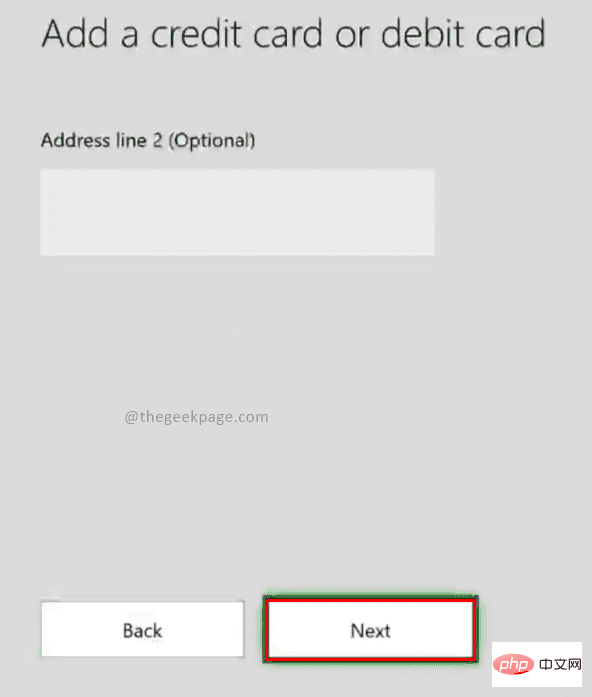
Stadtnamen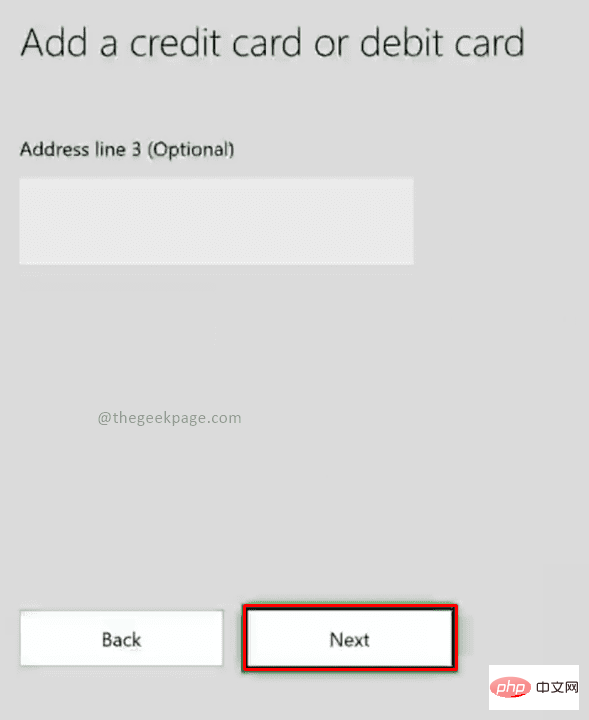 ein und wählen Sie # 🎜 🎜#Nächster Schritt.
ein und wählen Sie # 🎜 🎜#Nächster Schritt.
Schritt 12: Wählen Sie den
Bundesstaat aus und klicken Sie auf 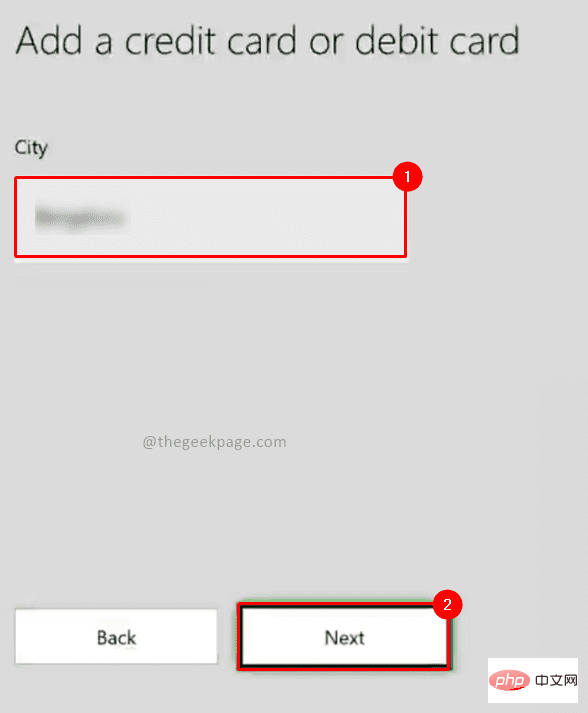 Weiter.
Weiter.
Schritt 13: Geben Sie
Postleitzahl ein und wählen Sie  Weiter.
Weiter.
Schritt 14: In
Überprüfen Sie Ihre Informationen,Sie können wählen, ob Sie noch einmal überprüfen möchten, was Sie haben in Details, die in den vorherigen Schritten eingegeben wurden. Wenn Sie fertig sind, klicken Sie auf 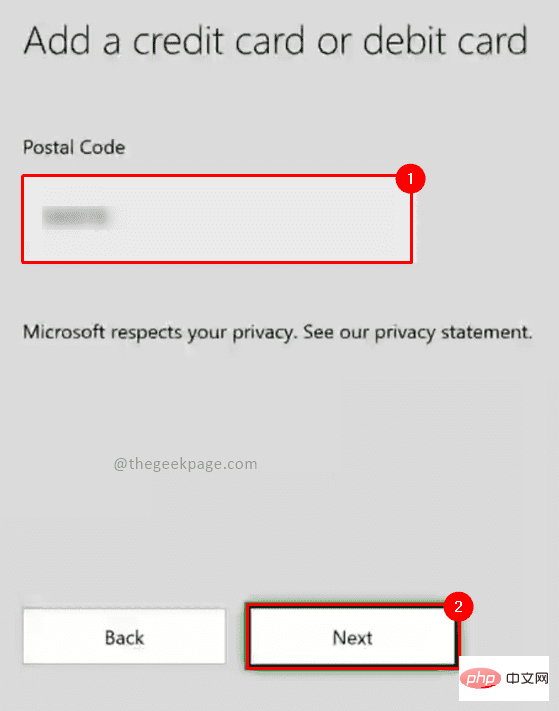 , um
, um
HINWEIS
: Stellen Sie sicher, dass die gemäß Ihrer Karte eingegebenen Daten korrekt sind. Wenn Sie Änderungen vornehmen möchten, können Sie die Informationen auf der Seite „Zahlungsoptionen“ bearbeiten, um die eingegebenen Details zu bearbeiten. 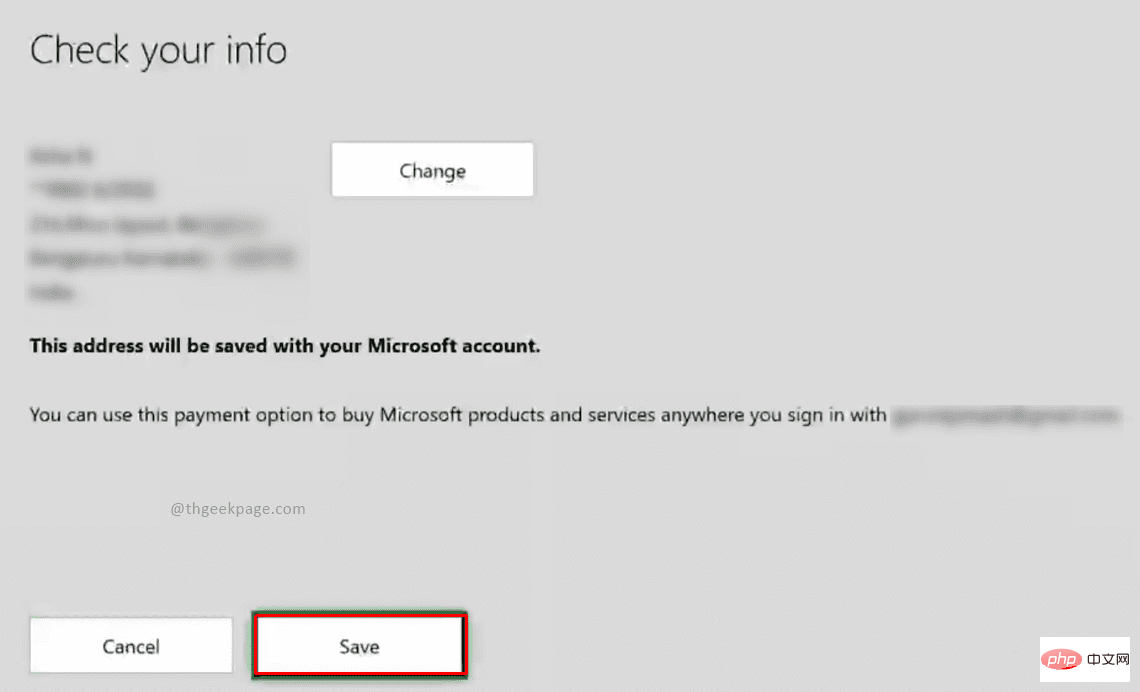
Das obige ist der detaillierte Inhalt vonSo fügen Sie Ihrem Xbox-Konto eine Kreditkarte hinzu. Für weitere Informationen folgen Sie bitte anderen verwandten Artikeln auf der PHP chinesischen Website!

Heiße KI -Werkzeuge

Undresser.AI Undress
KI-gestützte App zum Erstellen realistischer Aktfotos

AI Clothes Remover
Online-KI-Tool zum Entfernen von Kleidung aus Fotos.

Undress AI Tool
Ausziehbilder kostenlos

Clothoff.io
KI-Kleiderentferner

AI Hentai Generator
Erstellen Sie kostenlos Ai Hentai.

Heißer Artikel

Heiße Werkzeuge

Notepad++7.3.1
Einfach zu bedienender und kostenloser Code-Editor

SublimeText3 chinesische Version
Chinesische Version, sehr einfach zu bedienen

Senden Sie Studio 13.0.1
Leistungsstarke integrierte PHP-Entwicklungsumgebung

Dreamweaver CS6
Visuelle Webentwicklungstools

SublimeText3 Mac-Version
Codebearbeitungssoftware auf Gottesniveau (SublimeText3)

Heiße Themen
 1382
1382
 52
52
 So kalibrieren Sie Ihren Xbox One-Controller richtig unter Windows 11
Sep 21, 2023 pm 09:09 PM
So kalibrieren Sie Ihren Xbox One-Controller richtig unter Windows 11
Sep 21, 2023 pm 09:09 PM
Da Windows zur Gaming-Plattform der Wahl geworden ist, ist es umso wichtiger, seine spielorientierten Funktionen zu identifizieren. Eine davon ist die Möglichkeit, einen Xbox One-Controller unter Windows 11 zu kalibrieren. Mit der integrierten manuellen Kalibrierung können Sie Abweichungen, zufällige Bewegungen oder Leistungsprobleme beseitigen und die X-, Y- und Z-Achse effektiv ausrichten. Wenn die verfügbaren Optionen nicht funktionieren, können Sie jederzeit ein Xbox One-Controller-Kalibrierungstool eines Drittanbieters verwenden. Finden wir es heraus! Wie kalibriere ich meinen Xbox-Controller unter Windows 11? Bevor Sie fortfahren, stellen Sie sicher, dass Sie Ihren Controller an Ihren Computer anschließen und die Treiber Ihres Xbox One-Controllers aktualisieren. Installieren Sie nebenbei auch alle verfügbaren Firmware-Updates. 1. Nutzen Sie Wind
 Wo ist der Vibrationsschalter am Xbox-Controller?
Sep 05, 2023 pm 02:58 PM
Wo ist der Vibrationsschalter am Xbox-Controller?
Sep 05, 2023 pm 02:58 PM
Der Vibrationsschalter des Xbox-Controllers befindet sich in der Einstellungsoberfläche. Suchen Sie nach dem Öffnen der erweiterten Ansicht die Option „Vibrationsfeedback“ und aktivieren Sie sie. Die Methode zum Debuggen der Vibrationsfrequenz ist wie folgt: 1. Öffnen Sie „Geräte und Drucker“ im Startmenü. 2. Klicken Sie mit der rechten Maustaste auf das Gerät und klicken Sie auf „Gamecontroller-Einstellungen“. 4. Ziehen Sie die Symbolschaltfläche nach links und rechts, um die Vibrationsfrequenz anzupassen. 5. Drehen Sie ihn ganz nach links, um ihn auszuschalten.
 Wie deinstalliere ich die Xbox Game Bar unter Win11 vollständig? Teilen Sie uns mit, wie Sie die Xbox Game Bar deinstallieren
Feb 10, 2024 am 09:21 AM
Wie deinstalliere ich die Xbox Game Bar unter Win11 vollständig? Teilen Sie uns mit, wie Sie die Xbox Game Bar deinstallieren
Feb 10, 2024 am 09:21 AM
Wie deinstalliere ich Win11XboxGameBar vollständig? Xbox GameBar ist die Spieleplattform, die mit dem System geliefert wird. Sie bietet Tools für Spielaufzeichnungen, Screenshots und soziale Funktionen. Sie beansprucht jedoch viel Speicher und ist nicht einfach zu deinstallieren, aber es gibt sie Auf keinen Fall. Wie Sie es vollständig deinstallieren können, möchte ich Ihnen unten vorstellen. Methode 1. Windows-Terminal verwenden 1. Drücken Sie die Tastenkombination [Win+X] oder [klicken Sie mit der rechten Maustaste] auf [Windows-Startmenü] in der Taskleiste und wählen Sie [Terminal-Administrator] aus dem sich öffnenden Menüelement. 2. Fenster „Benutzerkontensteuerung“. Möchten Sie dieser App erlauben, Änderungen an Ihrem Gerät vorzunehmen? Klicken Sie auf [Ja]. 3. Führen Sie den folgenden Befehl aus: Get-AppxP
 Warum ist kein Ton zu hören, wenn der Xbox-Controller an Kopfhörer angeschlossen ist?
Sep 07, 2023 pm 05:02 PM
Warum ist kein Ton zu hören, wenn der Xbox-Controller an Kopfhörer angeschlossen ist?
Sep 07, 2023 pm 05:02 PM
Über die Kopfhörerbuchse des Xbox-Controllers ist kein Ton zu hören. Da der Xbox-Controller über Bluetooth verbunden ist, ist die Kopfhörerbuchsenfunktion deaktiviert und für die Verbindung mit dem Headset ist ein Datenkabel oder ein WLAN-Adapter erforderlich. Die Lösung: Per Datenkabel oder WLAN-Adapter den Controller anschließen, Kopfhörer einstecken und dann im Audio-Synthesizer den Xbox-Controller als Ausgang auswählen, schon ertönt der Ton.
 Ausführliche Erklärung zur Verwendung und Funktion des Win11-kompatiblen Xbox-Controllers
Jan 02, 2024 pm 10:22 PM
Ausführliche Erklärung zur Verwendung und Funktion des Win11-kompatiblen Xbox-Controllers
Jan 02, 2024 pm 10:22 PM
Viele Benutzer entscheiden sich für die Verwendung des Xbox-Controllers, wenn sie Spiele auf dem Computer spielen. Es gibt jedoch immer noch viele Leute, die neugierig sind, ob sie den Controller weiterhin mit dem neuesten Win11-System verwenden können. Deshalb habe ich Ihnen heute die Frage gestellt: Kann ich? Den Xbox-Controller in Win11 verwenden? Detaillierte Einführung, kommen Sie und finden Sie es gemeinsam heraus. Kann ich einen Xbox-Controller in Win11 verwenden? Antwort: Ich kann einen Xbox-Controller in Win11 verwenden. Solange der Griff passt, kann er verwendet werden. Win11xbox-Controller-Anpassungsmethode: 1. Stecken Sie zuerst das USB-Ladekabel in den Controller und verbinden Sie dann das andere Ende mit dem Computer. 2. Klicken Sie dann auf Ihrem Computer auf „Einstellungen->Gerät“. 3. Jetzt können Sie „Bluetooth oder andere Geräte hinzufügen“ auswählen. 4. Wählen Sie dann „Andere“.
 So lassen Sie die Xbox-App unter Windows 10 Spiele offline spielen
Apr 16, 2024 pm 11:11 PM
So lassen Sie die Xbox-App unter Windows 10 Spiele offline spielen
Apr 16, 2024 pm 11:11 PM
Im Betriebssystem Windows 10 ist die integrierte Xbox-Anwendung nicht nur eine Plattform zum Aufzeichnen und Teilen von Spielen, sondern für viele Benutzer auch ein wichtiger Zugang zum Spielen. Für einige Benutzer, die Xbox-In-App-Spiele ohne Netzwerkverbindung spielen möchten, ist es wichtig zu verstehen, wie sie das Offline-Spielen erreichen. In diesem Artikel wird ausführlich erläutert, wie Sie die Xbox-Anwendung im Windows 10-System konfigurieren, um die Offline-Spielfunktion zu realisieren. Wenn es Spieler gibt, die daran interessiert sind, lesen Sie bitte weiter. Bedienungsmethode 1. Öffnen Sie zunächst die Xbox-Plattform auf Ihrem Computer, klicken Sie auf das Avatar-Feld in der oberen rechten Ecke und dann in der Optionsliste unten auf „Einstellungen“. 2. Klicken Sie in der sich öffnenden Fensteroberfläche in der linken Spalte auf die Option „Allgemein“. 3. Suchen Sie dann nach „
![Xbox-Systemfehler E200 [behoben]](https://img.php.cn/upload/article/000/465/014/170832475129577.jpg?x-oss-process=image/resize,m_fill,h_207,w_330) Xbox-Systemfehler E200 [behoben]
Feb 19, 2024 pm 02:39 PM
Xbox-Systemfehler E200 [behoben]
Feb 19, 2024 pm 02:39 PM
In diesem Artikel wird erläutert, wie Sie den Systemfehler E200 auf Ihrer Xbox-Konsole beheben. Normalerweise tritt dieser Fehler auf, wenn Ihre Xbox-Konsole beim Versuch, das neueste Konsolen-Betriebssystem-Update zu installieren, unterbrochen wird. Dieser Fehler kann auch auftreten, wenn die Systemaktualisierung aufgrund eines Stromausfalls oder eines Netzwerkproblems unterbrochen wird. Beheben Sie den Xbox-Systemfehler E200. Verwenden Sie den folgenden Fix, um den Systemfehler E200 auf Ihrer Xbox-Konsole zu beheben: Schalten Sie Ihre Xbox-Konsole aus und wieder ein. Führen Sie ein Systemupdate durch, setzen Sie Ihre Konsole auf die Werkseinstellungen zurück. Beginnen wir. 1] Aus- und wieder Einschalten Ihrer Xbox-Konsole Durch Zurücksetzen des Energiezyklus Ihrer Xbox-Konsole können potenzielle vorübergehende Störungen effektiv beseitigt und einige Probleme behoben werden. Befolgen Sie diese Schritte, um Xbox Control zu deaktivieren und erneut zu öffnen
 Call of Duty: Ghosts auf PC oder Xbox bleibt im Ladebildschirm hängen, stürzt ab oder friert ein
Feb 19, 2024 pm 12:03 PM
Call of Duty: Ghosts auf PC oder Xbox bleibt im Ladebildschirm hängen, stürzt ab oder friert ein
Feb 19, 2024 pm 12:03 PM
Bleibt Call of Duty: Ghosts auf dem Startbildschirm hängen, stürzt ab oder friert ein? Viele Spieler haben berichtet, dass das Spiel auf ihren Geräten schlecht läuft. Beim Start wird ständig ein leerer schwarzer Bildschirm angezeigt, der Bildschirm friert in der Mitte ein oder stürzt zufällig ab. Diese Probleme wurden sowohl auf PC- als auch auf Xbox-Konsolen gemeldet. Wenn Sie einer der betroffenen Benutzer sind, hilft Ihnen dieser Artikel dabei, Leistungsprobleme in Call of Duty: Ghosts zu beheben. Call of Duty: Ghosts bleibt auf dem Ladebildschirm hängen, stürzt ab oder friert auf PC oder Xbox ein. Wenn beim Ladebildschirm Ruckler auftreten oder das Spiel ständig einfriert, können die folgenden Lösungen zur Behebung von Problemen mit Ghosts beitragen. Stellen Sie sicher, dass Ihr Host oder Computer die Systemanforderungen von CodGhost erfüllt. Starten Sie Ihre Konsole neu. im Aufgabenmanagement



